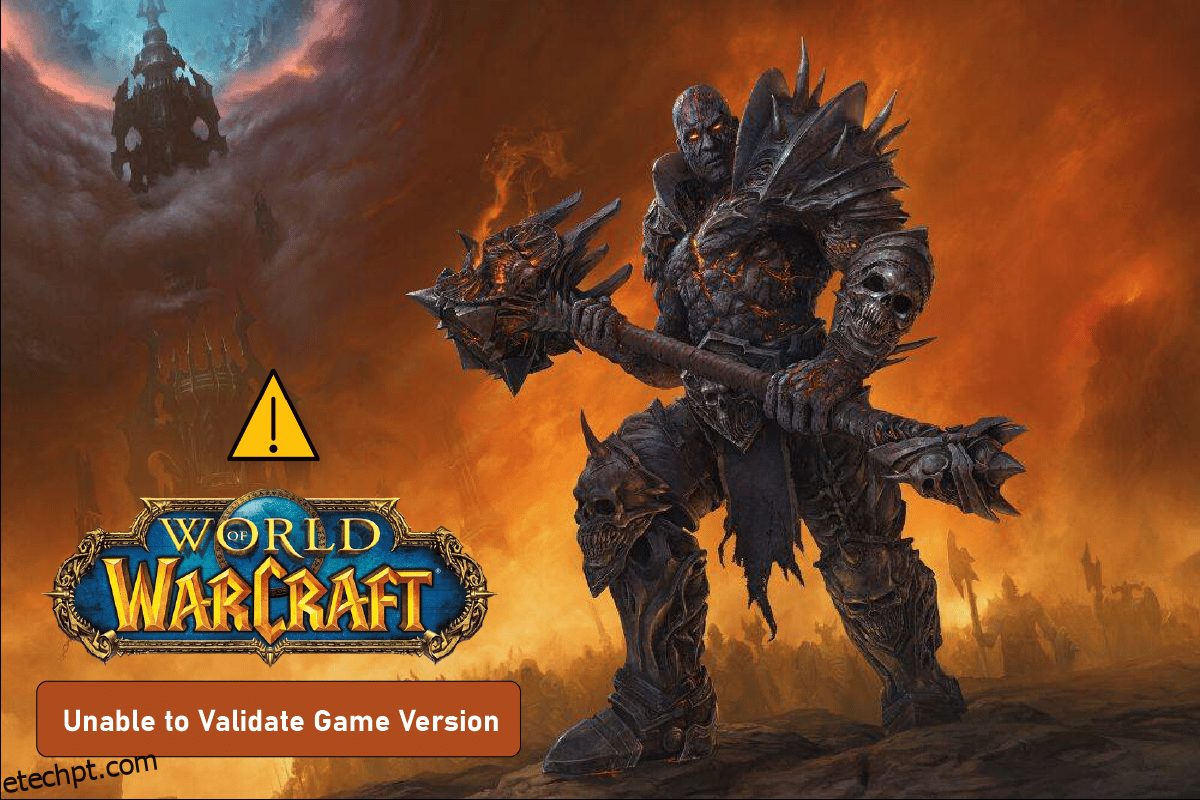Sendo um poderoso herói de Azeroth, pode ser difícil manter-se longe do jogo. E se uma mensagem de erro informando que não é possível validar a versão do jogo WOW, for o fator iminente que interrompe sua experiência de jogo? Devido à grande popularidade e à diversidade de magia e personagens, o jogo online, World of Warcraft, tem sido um dos jogos mais jogados. A mensagem de erro, incapaz de validar a versão do jogo World of Warcraft, ocorre geralmente devido a alguma interferência. O artigo se concentra nos métodos para corrigir não é possível validar a mensagem de erro WOW da versão do jogo.
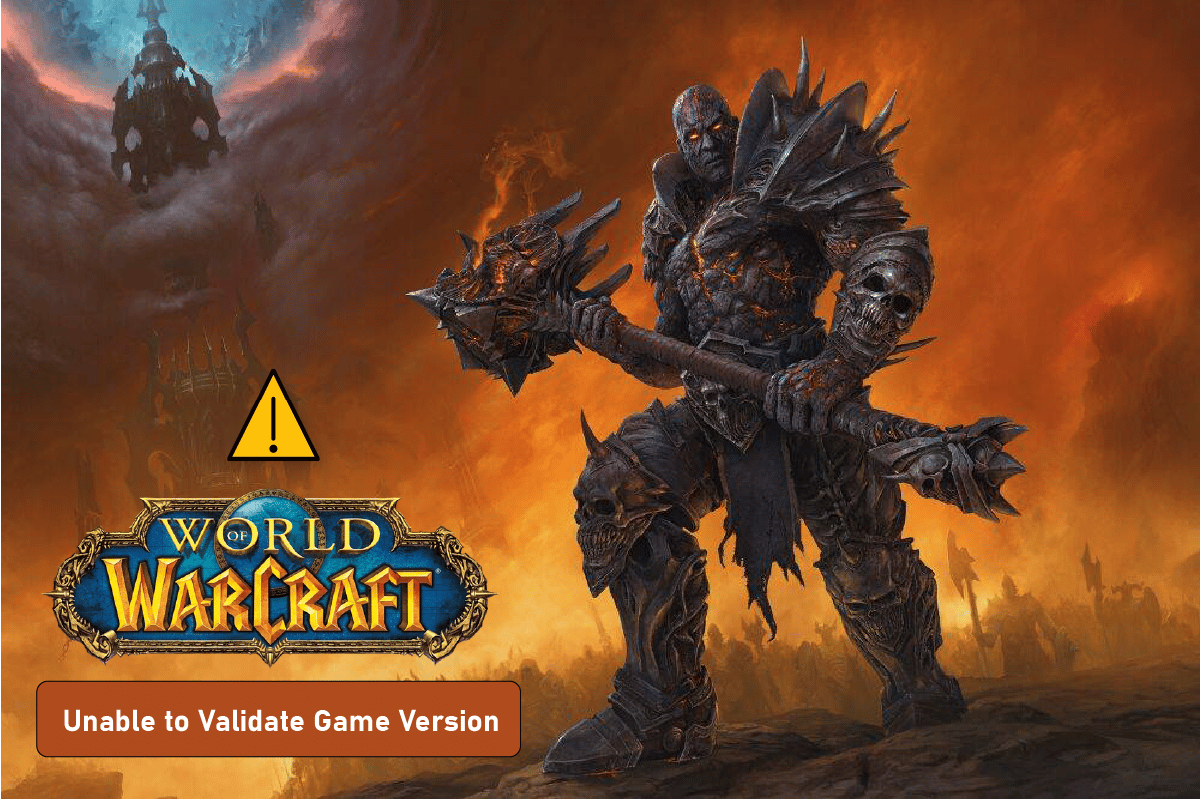
últimas postagens
Como corrigir o World of Warcraft incapaz de validar a versão do jogo
As prováveis causas para as quais a mensagem de erro pode ser exibida no jogo WOW estão listadas abaixo.
-
Arquivo de jogo corrompido – Se o arquivo de jogo WOW ou o arquivo de instalação estiver corrompido ou tiver algumas entradas enganosas, a mensagem de erro pode ocorrer.
-
Interferência de outros programas – O jogo WOW pode sofrer interferência de programas conflitantes executados em segundo plano no seu PC.
-
Cliente WOW desatualizado – Se o jogo WOW estiver desatualizado ou o patch não for aplicado ao jogo após algumas alterações, a mensagem de erro poderá ser exibida.
-
O servidor está em manutenção – Se o servidor Blizzard estiver em manutenção, você pode encontrar a mensagem de erro ao tentar jogar o jogo.
-
Os patches WOW são implantados – Em alguns casos, a equipe operacional implanta os patches do jogo World of Warcraft em períodos sem manutenção para corrigir problemas urgentes. Durante esse tempo, a mensagem de erro pode ser exibida no aplicativo.
-
Incompatibilidade com o servidor do jogo – Se você estiver usando um servidor privado e não tiver modificado a versão do cliente aceita, o problema de incompatibilidade com o servidor no jogo pode causar o erro de não conseguir validar a versão do jogo World of Warcraft. Além disso, se você estiver usando alguma versão específica do servidor privado anterior, poderá enfrentar esse erro devido a problemas de incompatibilidade.
Método 1: Métodos básicos de solução de problemas
Como uma primeira abordagem para corrigir não pode validar a mensagem de erro WOW da versão do jogo, tente os seguintes métodos de solução de problemas fornecidos aqui.
1A. Verifique a compatibilidade com o servidor
Em alguns casos, o servidor privado ao qual você está se conectando pode não ser compatível com a versão do jogo que você está usando. Você pode verificar se o servidor privado suporta a versão do jogo com uma simples pesquisa no google. Por exemplo, o servidor WoWFusion pode suportar a versão patch 2.4x do jogo.
1B. Verifique o status do servidor
Você pode verificar o estado do servidor WOW usando o link fornecido aqui em seu navegador padrão. Se o servidor estiver inativo, o erro deve ser resolvido automaticamente após alguns minutos ou, no outro caso, o erro pode ocorrer devido a algum outro motivo.
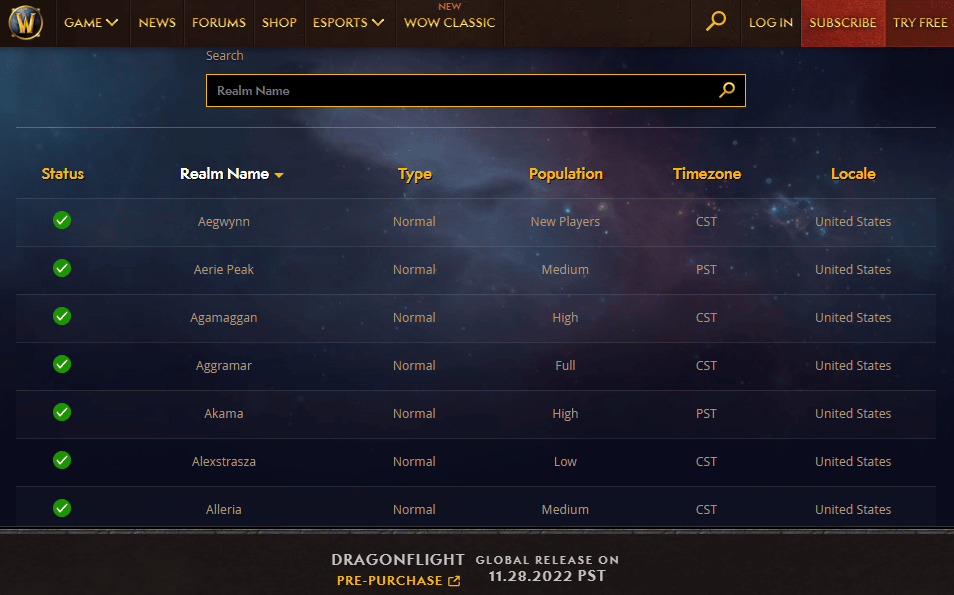
1C. Reparar arquivos do sistema
Se o arquivo do jogo estiver corrompido ou se algum outro arquivo infectado por vírus estiver em conflito com o jogo, você pode tentar reparar os arquivos do sistema. Use o link fornecido aqui para saber mais sobre as opções para reparar os arquivos do sistema.
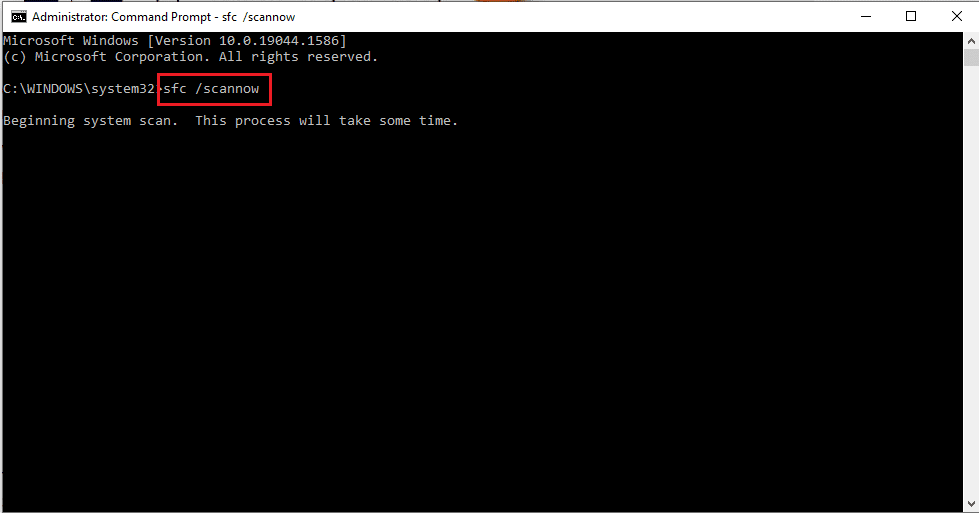
1D. Feche todos os aplicativos em segundo plano
Conforme listado como uma causa, os aplicativos executados em segundo plano em conflito com o jogo WOW podem causar o erro de não conseguir validar a versão do jogo World of Warcraft. Você pode tentar fechar todos esses aplicativos usando o Gerenciador de Tarefas do seu PC. Clique no link fornecido aqui para saber mais sobre o processo para fechar os aplicativos em segundo plano.
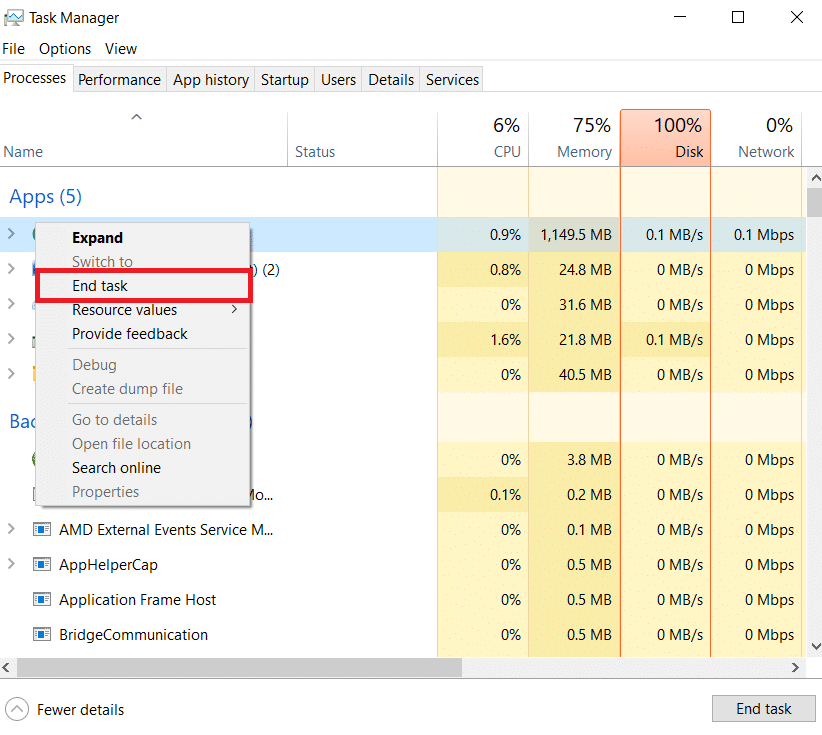
Método 1E: renomear a pasta do jogo WOW
Se você estiver enfrentando o erro de não conseguir validar a versão do jogo WOW, tente renomear a pasta do jogo WOW para World of Warcraft.
1. Pressione as teclas Windows + E ao mesmo tempo para abrir o Windows Explorer e navegue até a pasta WOW.
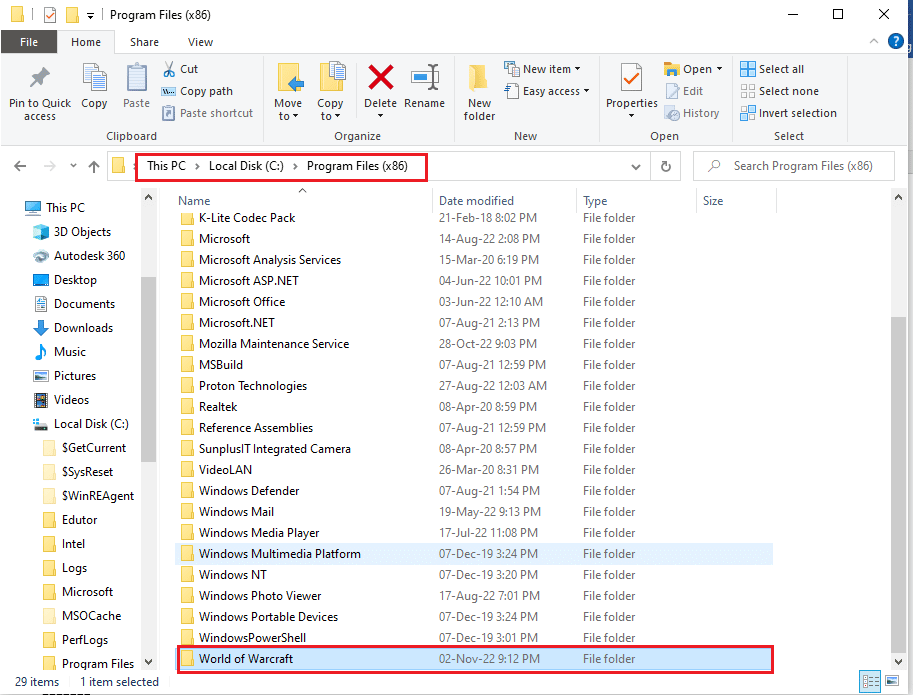
2. Clique com o botão direito do mouse na pasta WOW e clique na opção Renomear.
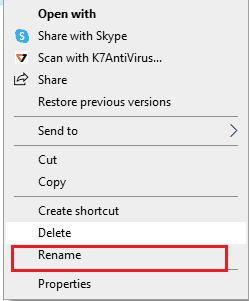
3. Digite World of Warcraft e pressione a tecla Enter para renomear a pasta.
1F. Faça login usando o nome da conta
Se você estiver tentando fazer login usando seu endereço de e-mail registrado, isso pode causar algum conflito com os dados e eles não podem validar a versão do jogo, pode ocorrer um erro WOW. Você pode tentar fazer login na sua conta usando o nome da conta ou as credenciais da conta.
1G. Criar nova conta
Como outra opção, você pode tentar criar outra conta no jogo WOW e, em seguida, verificar se a mensagem de erro incapaz de validar a versão do jogo World of Warcraft persiste no jogo.
Se você baixou recentemente qualquer outro jogo e criou uma conta no jogo, use o endereço de e-mail definido para criar outra conta no jogo WOW. Nesse caso, você pode mesclar a conta com outro login existente e resolver os problemas de incompatibilidade.
1H. Jogue WOW em outro PC
Tente jogar o jogo WOW em outro PC, de preferência de outra especificação, para descobrir se a mensagem de erro ocorre no outro PC. Se não for exibido no outro PC, o problema pode estar no seu PC.
Método 2: renomear arquivo executável
O primeiro método para corrigir a mensagem de erro é renomear o arquivo executável do jogo WOW. Isso pode ser extremamente útil se você estiver usando um laptop Mac OS, pois redefine a configuração e a codificação do jogo para um novo estado.
1. Abra o Explorador de Arquivos pressionando as teclas Windows + E juntas e navegue até a pasta World of Warcraft.
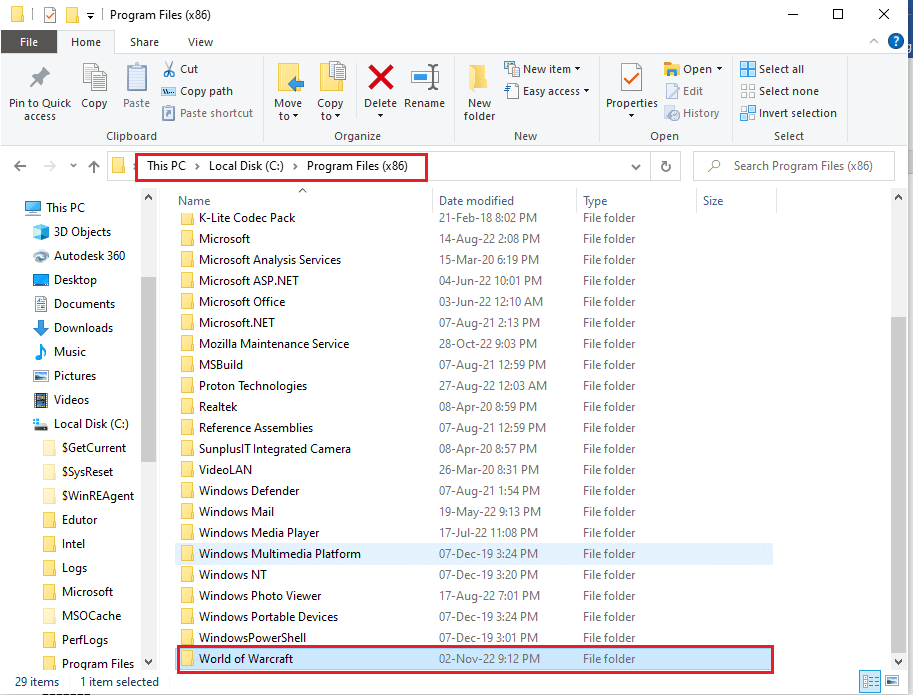
2. Clique com o botão direito do mouse no arquivo executável e clique na opção Renomear na lista.
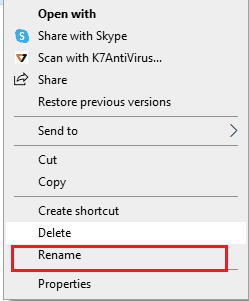
3. Digite o nome do arquivo como WoW.exe e pressione a tecla Enter para renomear o arquivo.
Método 3: Estender o número de patches permitidos
Se o número de patches que podem ser aplicados ao jogo WOW for limitado, você pode enfrentar o erro de não conseguir validar a versão do jogo World of Warcraft. Nesse caso, você pode tentar estender o limite para aplicar o patch e depois tentar aplicar o patch ao jogo.
1. Vá para a pasta de subida usando o Windows Explorer.
Nota: Esta pasta corresponde ao servidor privado específico ao qual você conectou seu jogo.
2. Clique com o botão direito do mouse no arquivo logonserver.conf, clique na opção Abrir com e clique na opção Bloco de Notas no menu adjacente.

3. Altere o maxbuild de dados para 9999 e pressione as teclas Ctrl + S para salvar o arquivo.
Método 4: Repare o jogo WOW
A próxima opção para corrigir a mensagem de erro WOW não é possível validar a versão do jogo é reparar o jogo WOW usando o arquivo de instalação. Isso ajudaria a redefinir o erro e as falhas no jogo que podem ter causado o erro de não validar a versão do jogo World of Warcraft.
1. Inicie o Explorador de Arquivos e navegue até o arquivo de configuração ou WoW.exe.
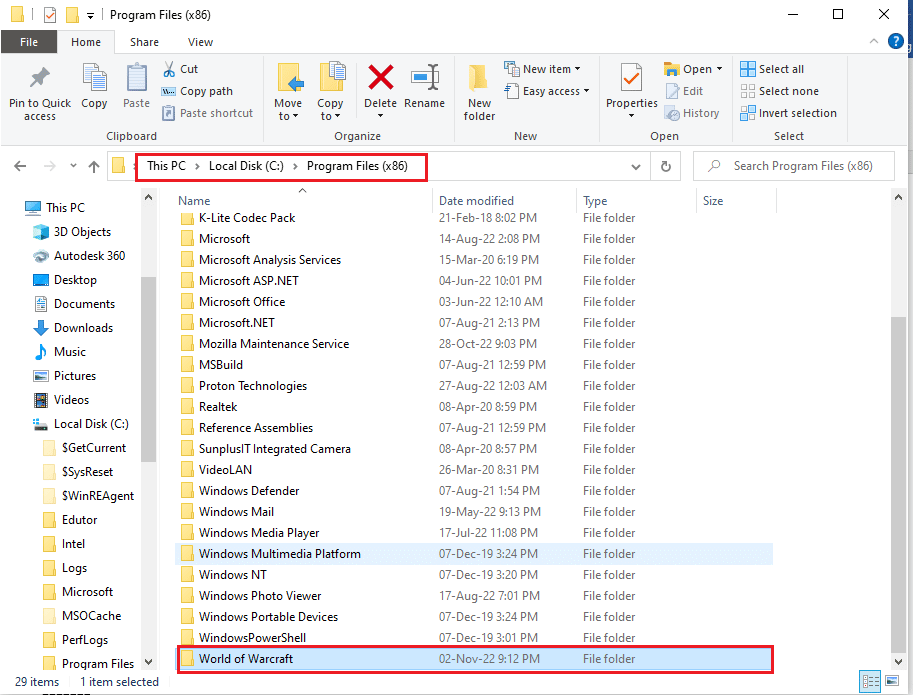
2. Clique com o botão direito do mouse no arquivo de configuração e clique na opção Executar como administrador na lista.
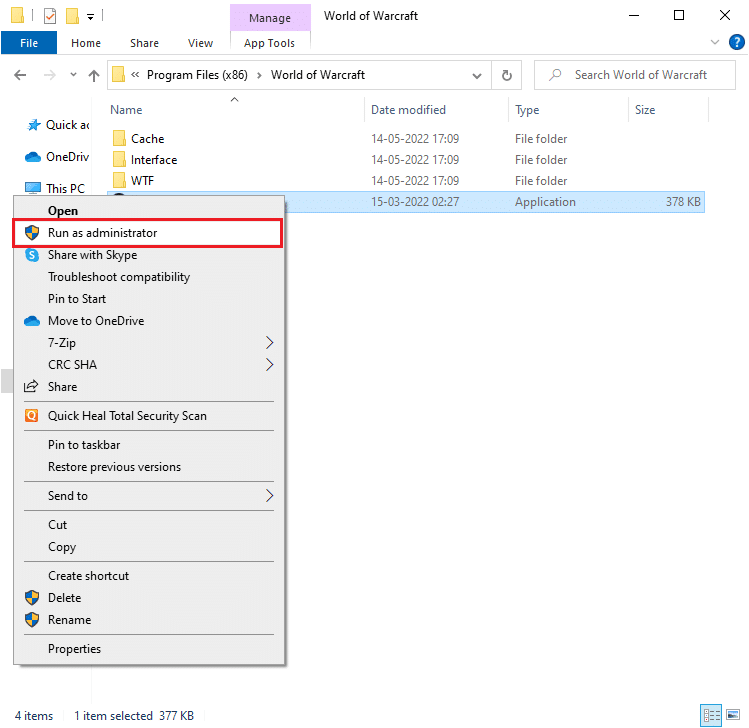
3. Clique no botão Yes na janela User Account Prompt (UAC) para permitir o software.
4. No canto superior da janela, mude para a opção Jogos.
5. Selecione o jogo World of Warcraft na lista.
6. Clique em Opções e depois clique na opção Verificar e Reparar.
7. Clique no botão Iniciar verificação na janela.
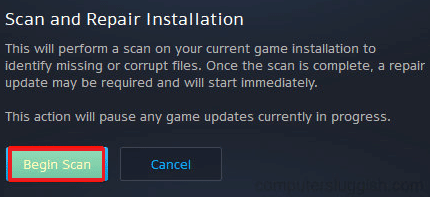
8. Aguarde a conclusão do processo e reinicie o jogo WOW.
Método 5: Restaurar para a versão anterior
Se o jogo WOW for atualizado ou atualizado para outra versão, você pode tentar restaurar o jogo para a versão anterior não consolidada. Isso exige que você refaça o patch do jogo, tornando o arquivo de configuração nulo de não pode validar o erro WOW da versão do jogo.
Este método também é eficaz para corrigir a incompatibilidade do servidor com a versão do patch do jogo e corrigir o erro de não conseguir validar a versão do jogo World of Warcraft, pois o patch é reaplicado ao jogo.
1. Vá para a pasta World of Warcraft.
Nota: A pasta World of Warcraft geralmente estará localizada no caminho de localização da seguinte forma.
C:Program Files (x86)World of Warcraft
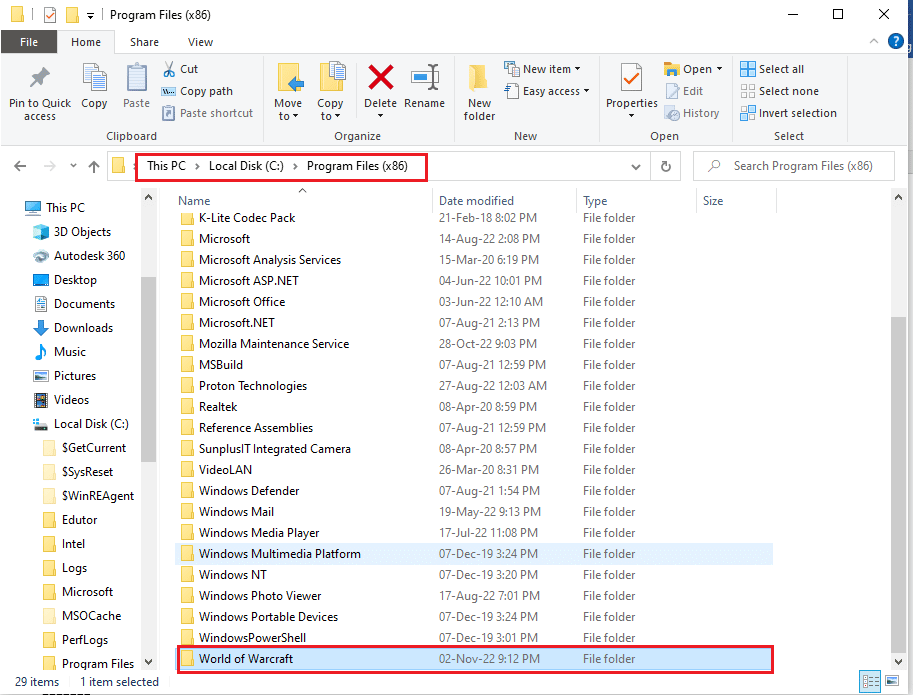
2. Abra a pasta Dados.
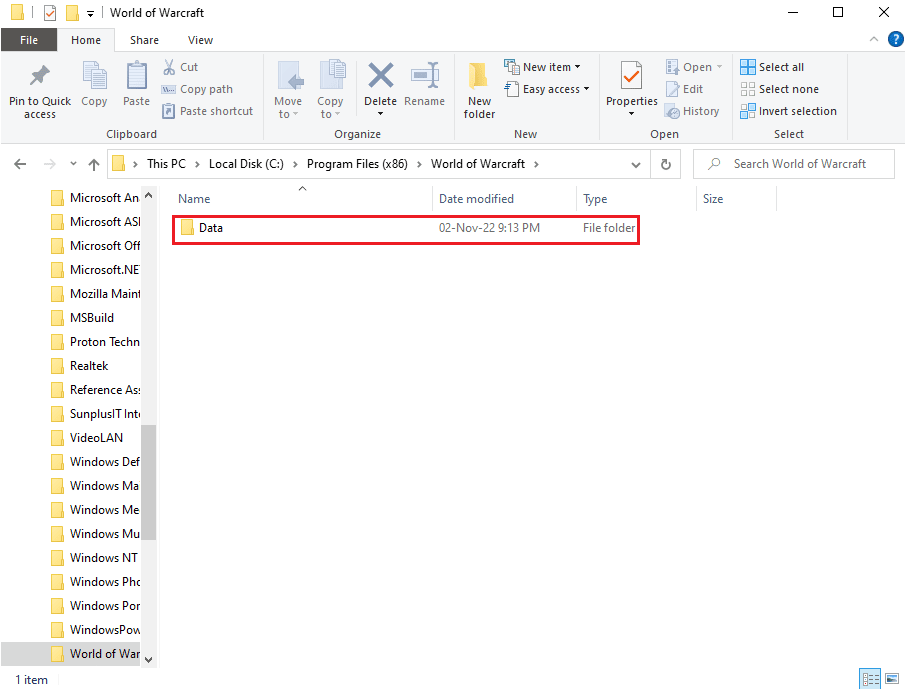
3. Clique com o botão direito do mouse no arquivo Patch.MPQ e clique na opção Excluir.
Nota: Se você encontrar qualquer outro arquivo com a extensão de arquivo mpq, como wow-0-16826-Win-final.mpq, exclua o arquivo seguindo as instruções fornecidas acima.
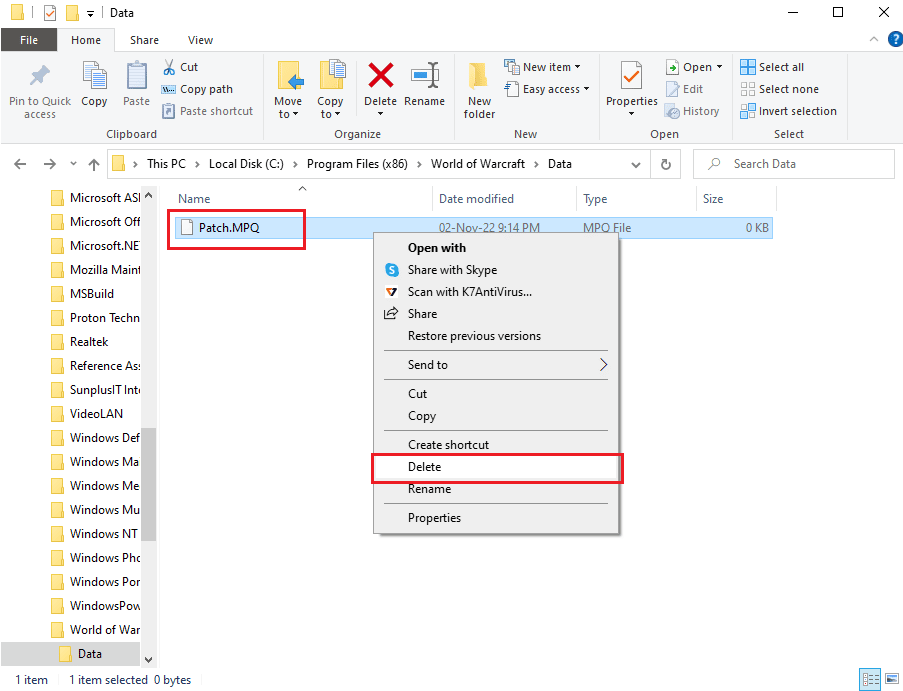
4. Execute o arquivo do utilitário repair.exe na pasta.
5. Clique no botão Redefinir e verificar arquivos.
6. Aguarde a conclusão do processo e aplique novamente o arquivo de patch ao jogo.
Método 6: Atualize o jogo WOW
Se o jogo WOW estiver desatualizado ou se o patch não estiver atualizado na versão do jogo, você pode tentar seguir as etapas fornecidas aqui para atualizar o jogo.
1. Vá para a pasta World of Warcraft usando o Windows Explorer como explicado anteriormente no Método 4.
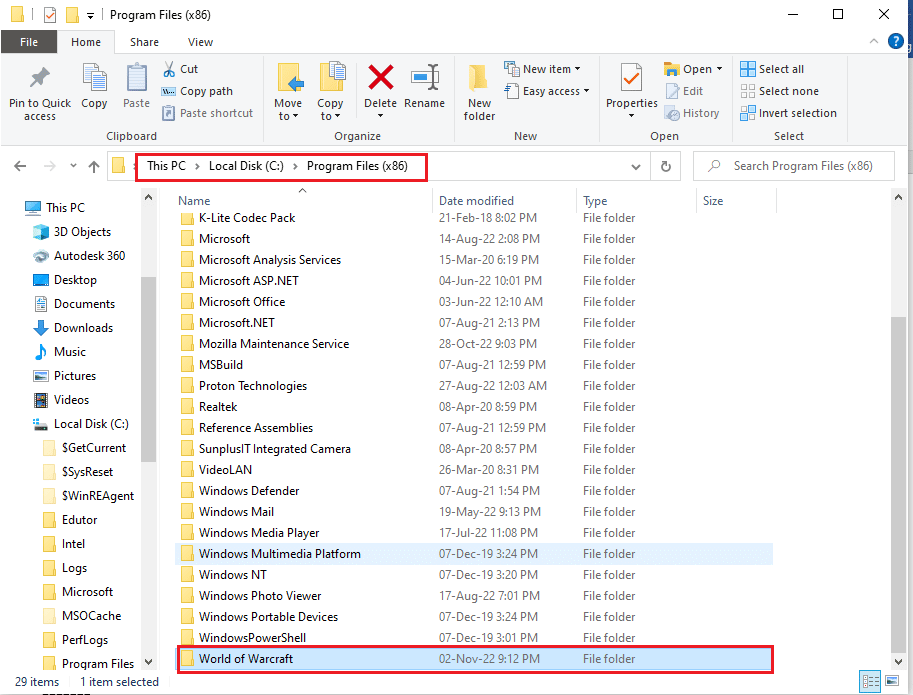
2. Clique duas vezes no arquivo Launcher.exe para executar o arquivo de atualização.
3. Clique no botão Reproduzir e faça login na sua conta usando as credenciais da sua conta.
Método 7: Reinstale o jogo WOW
Como um recurso final para corrigir a mensagem de erro incapaz de validar a versão do jogo WOW, você pode tentar reinstalar o jogo WOW no seu PC. Se o problema não for resolvido por qualquer meio, pode ser devido a uma falha no jogo. Reinstalar o jogo do zero pode ajudar a resolver todos os problemas.
Etapa I: Desinstalar o jogo WOW
O primeiro passo para corrigir não é possível validar a versão do jogo WOW mensagem de erro incapaz de validar a versão do jogo World of Warcraft usando este método é desinstalar o jogo WOW instalado no seu PC. Você pode seguir as instruções no link fornecido aqui para aprender o método para desinstalar o jogo do seu PC.
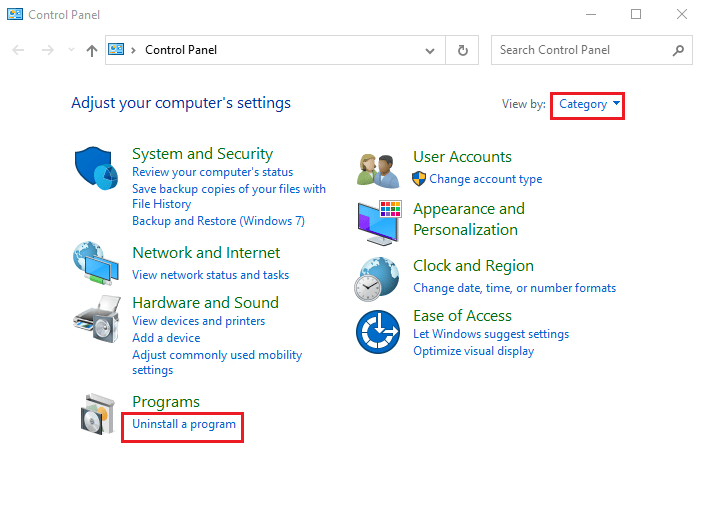
Etapa II: Remova os diretórios do jogo WOW
Como próximo passo, remova os diretórios do jogo WOW do seu PC.
1. Navegue até a pasta WOW usando o Windows Explorer seguindo as instruções fornecidas anteriormente.
2. Clique com o botão direito do mouse na pasta WOW e clique na opção Excluir.
3. Clique no botão Sim se a janela de prompt do UAC for exibida.
Etapa III: Reinstale o jogo WOW
O próximo passo para corrigir não é possível validar o erro WOW da versão do jogo é reinstalar o jogo WOW usando seu navegador padrão. Isso limparia as entradas de dados corrompidos do arquivo executável do jogo WOW.
1. Pressione a tecla Windows, digite Google Chrome e clique em Abrir.
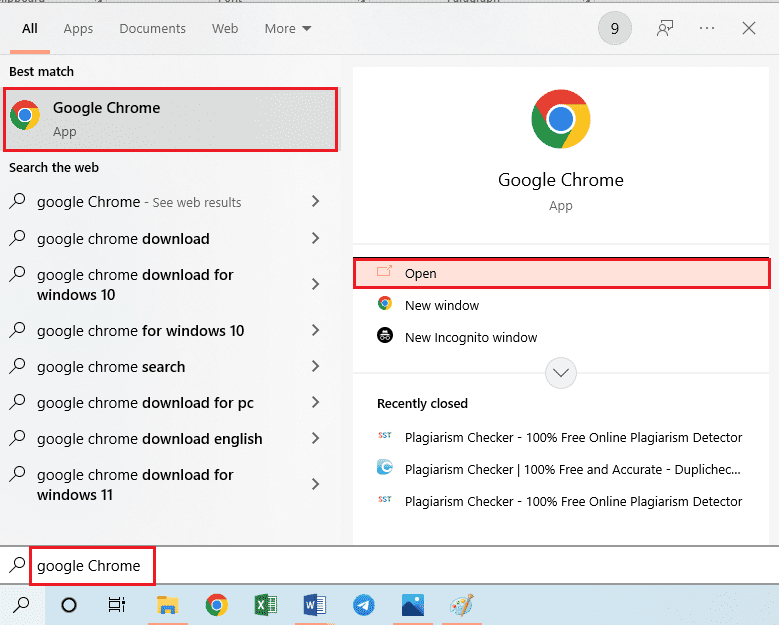
2. Abra o site oficial do Nevasca e clique no jogo World of Warcraft na seção GAMES BLIZZARD.
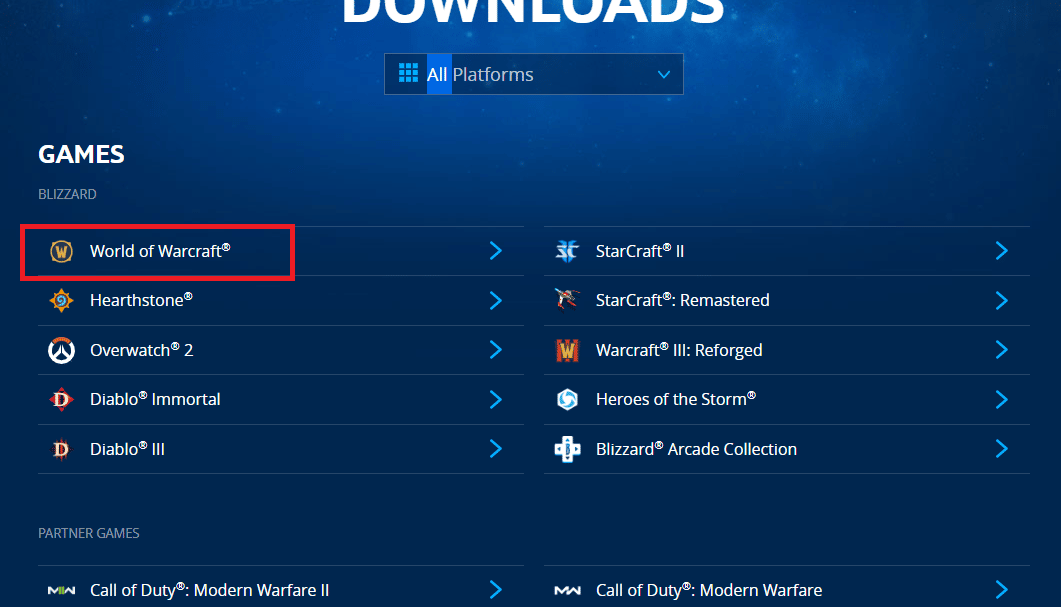
3. Clique no botão Download para Windows.
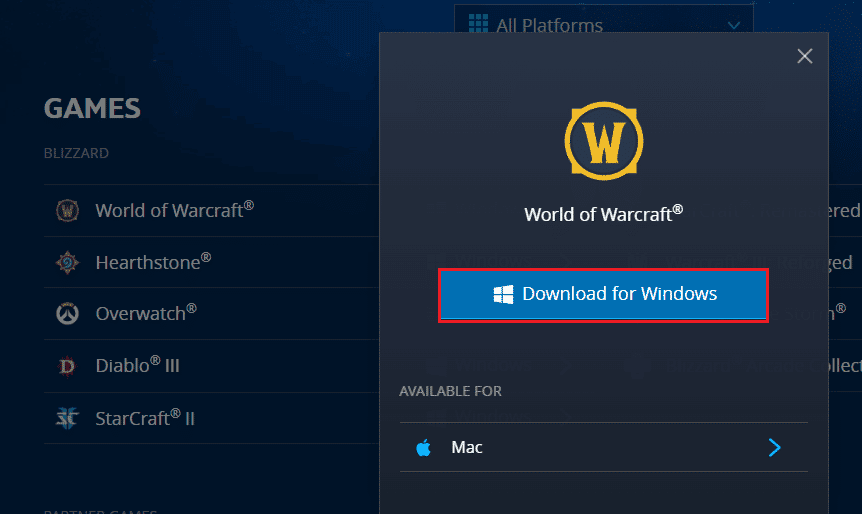
4. Abra o Windows Explorer pressionando as teclas Windows+E de uma vez e navegue até a pasta Downloads usando o caminho de localização.
5. Clique duas vezes no arquivo de configuração para executá-lo e siga as instruções na tela para reinstalar o jogo.
Método 8: Entre em contato com a equipe de suporte da Blizzard
Se nenhum dos métodos foi eficaz na correção da mensagem de erro, você pode tentar entrar em contato com o Equipe de suporte da Blizzard. Se o erro ocorrer devido a alguns bugs ou falhas não identificados, a equipe poderá ser informada do problema imediatamente.
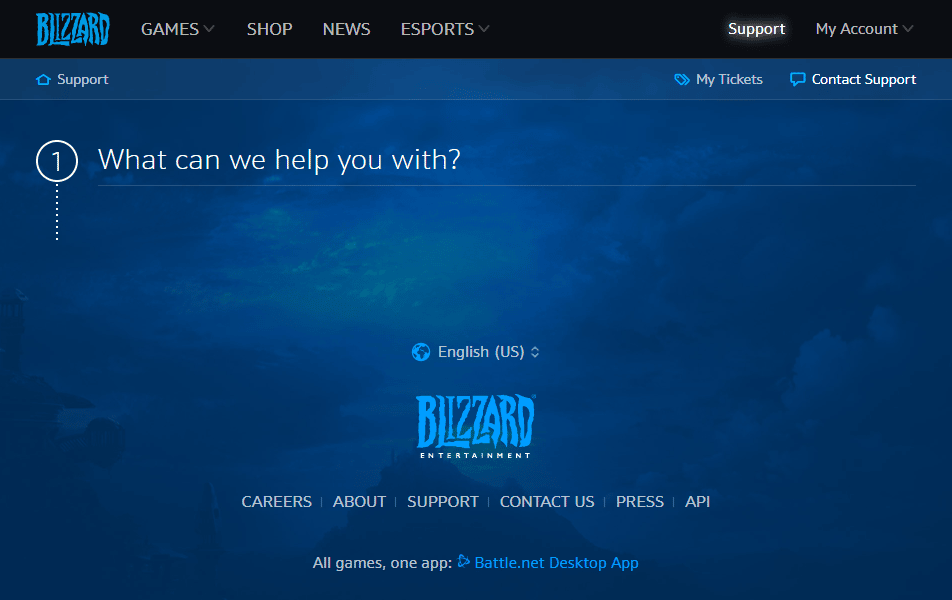
Perguntas frequentes (FAQs)
Q1. O que é o jogo WOW?
Resp. O jogo World of Warcraft, abreviado como WOW, é um jogo online, lançado pela Blizzard Entertainment em 2004. É um jogo de RPG online multiplayer que ganhou popularidade e também conquistou muitos prêmios. O jogo vem em uma oferta de assinatura combinada, na qual o jogador pode jogar o jogo gratuitamente até o nível 20 e uma assinatura de tempo de jogo não recorrente é necessária para jogar qualquer personagem acima do nível 20.
Q2. Quais são as prováveis causas do erro Incapaz de validar a versão do jogo no jogo WOW?
Resp. Normalmente, o erro ocorre se o arquivo executável do jogo ou o arquivo de instalação do jogo WOW estiver corrompido ou tiver algumas entradas de dados enganosas. Isso também pode ocorrer se alguns programas estiverem interferindo no jogo.
***
Os métodos para corrigir a mensagem de erro informando que não é possível validar a versão do jogo World of Warcraft são fornecidos no artigo. Por favor, reserve alguns minutos para nos informar sobre suas valiosas sugestões e dúvidas na seção de comentários. Além disso, use o campo para compartilhar a melhor opção que ajudou a limpar essa mensagem de erro no jogo WOW.